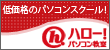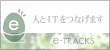◆━━━━━━━━━━◆
ハロパソ通信
2018年5月23日号
◆━━━━━━━━━━◆
ブログ読者さん、こんにちは!
ハロー!パソコン教室東戸塚校です。
◆━ 今号の記事 ━━━◆
☆あれっ!?0ゼロから始まる数字が入力できない???
☆郵便番号から住所に変換できます。
☆メルマガクイズ正解発表
◆━━━━━━━━━━━◆
名簿作りや案内状の送付などパソコンを使って効率的に作成したいですよね。
そんな時に困ったことはありませんか。
☆あれっ!? 0(ゼロ)から始まる数字が入力できない。
Excelで…0(ゼロ)から始まる数字を入力すると、先頭の0(ゼロ)は表示されず、困った経験はありませんか。
0から始まる番号はたくさんありますよね。
表示する方法を2つお知らせします!
例えば「0123」と表示するためには
1.「’0123」と入力する方法
まず先にアポストロフィー「’」を入力し、その後は「0123」と続けて入力します。
2.表示形式(リボンの[ホーム]タブ→[数値]グループ→[表示形式]を開きます)を変更する方法
入力前に表示するセルを[文字列]にしておき、「0123」と入力する方法と、
あるいは「123」と入力後、[ユーザー定義]の種類ボックスに「0000」と入力し、[OK]をクリックする方法があります。
ハロー!のExcel講座には、Excelを使っていく上でのちょっとしたコツなども盛り込まれています。
こんなことがしたい!うまくできない…などありましたら、スタッフにご相談ください。
http://scene-ex.jp/L7763/c1510/11231
☆郵便番号から住所に変換できます。
郵便番号を間のハイフン「-」を忘れず入力し (例 : 100−0001)、漢字変換と同じようにスペースキーなどを押して変換するだけで、簡単に住所に変換できるので難しい、あるいは読めない住所の漢字入力の手間がかかりません。
逆もできますよ。都道府県から住所を入力し、文字列を範囲選択して[変換]キーを押すと、該当する郵便番号が変換候補に表示されます!
ぜひ試してみてくださいね。
☆メルマガクイズ正解発表
先週のメルマガクイズの正解発表です。
問題:文字を太字にするボタンにあるアルファベットはなんでしょうか。
1.「B」
2.「I」
3.「U」
正解は『1.「B」』でした。
Excelのリボンを見れば、すぐに分かりますね。
ちなみに「I」は斜体、「U」は下線のボタンにあります。
リボンにあるボタンは、各機能を表す文字や記号になっています。
それを覚えておくと、新しいバージョンが出た時なども使いやすくなりますよ。
それでは、次回のメルマガクイズをお楽しみに!
/_/_/_/_/_/_/_/_/_/_/_/_/_/_/_/_/_/_/_/_/_/_/_/_/_/
□ 発行者情報: ハロー!パソコン教室 東戸塚校
■公式HP: http://hello-hiyoshi.com
□連絡用アドレス: info@hello-hiyoshi.com
□登録・解除・変更:http://scene-ex.jp/rm7763/2/1510/123/hellohigashitotsuka.blogup%40gmail.com/
/_/_/_/_/_/_/_/_/_/_/_/_/_/_/_/_/_/_/_/_/_/_/_/_/_/
メルマガの購読ありがとうございます。
今後ともよろしくお願いします。